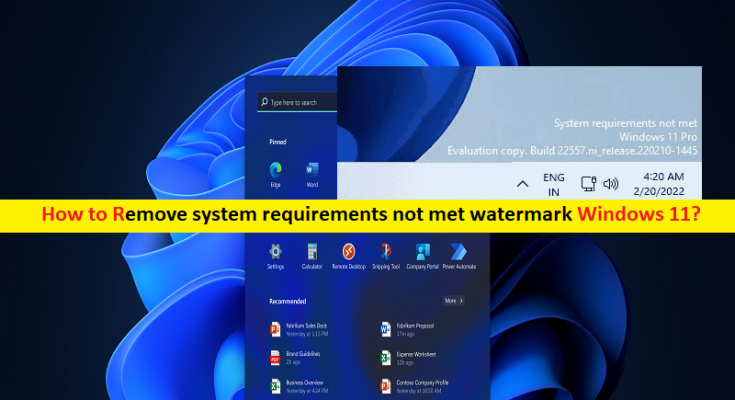Consejos para eliminar los requisitos del sistema que no cumplen con la marca de agua en Windows 11:
En este artículo, vamos a discutir cómo eliminar los requisitos del sistema que no cumplen con la marca de agua de Windows 11. Se le guiará con pasos/métodos sencillos para hacerlo. Comencemos la discusión.
“Los requisitos del sistema no cumplen con la marca de agua” en Windows 11:
Microsoft anunció Windows 11 con estrictos requisitos de hardware. Aparecieron muchas herramientas para instalar Windows 11 incluso sin un módulo TPM integrado. También se sabe que funcionó en MacBook, su módulo de seguridad. Si bien Microsoft lo ha permitido porque no hay verificación posterior, el equipo de Microsoft Windows pronto comenzará a agregar advertencias a dichas PC con una marca de agua que dice “No se cumplieron los requisitos del sistema de Windows 11”.
El mensaje de advertencia apareció en la marca de agua como “Requisitos del sistema no cumplidos, compilación n. ° 12345” junto con esto, el mensaje también se muestra en la sección Sistema de la configuración. Si se enfrenta a lo mismo y busca formas de eliminar “Los requisitos del sistema no cumplen con la marca de agua de Windows 11”, entonces está en el lugar correcto para esto. Aquí, se le proporcionan formas fáciles de realizar esta tarea. Vamos por la solución.
¿Cómo eliminar los requisitos del sistema que no cumplen con la marca de agua de Windows 11?
Método 1: elimine los requisitos del sistema que no cumplen con la marca de agua de Windows 11 usando el Editor del Registro
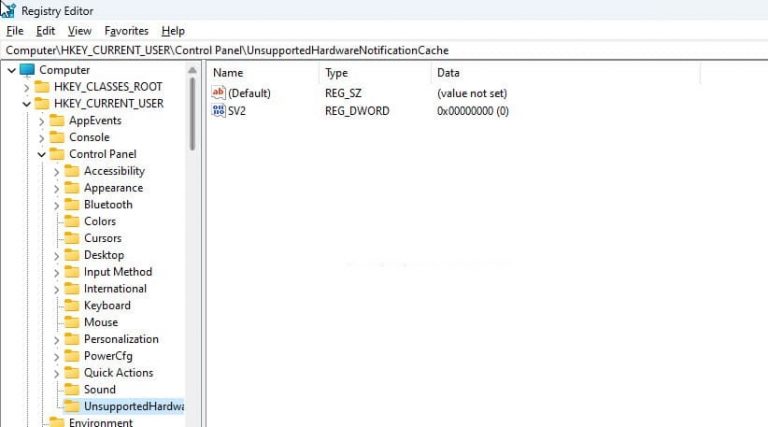
Paso 1: presione las teclas ‘Windows + R’ en el teclado, escriba ‘regedit’ en la ventana ‘Ejecutar’ y presione el botón ‘Aceptar’ para abrir la aplicación ‘Editor de registro’ y navegue hasta la siguiente ruta en el panel izquierdo
HKEY_CURRENT_USER\Panel de control\UnsupportedHardwareNotificationCache
Paso 2: haga clic con el botón derecho en el valor ‘SV2 DWORD’ y seleccione ‘Modificar’, configure ‘0’ en el campo de datos de valor y luego presione el botón ‘Aceptar’ para guardar los cambios. Cierre el Editor del Registro y reinicie su PC para aplicar los cambios. Una vez reiniciado, Windows 11 ya no mostrará la marca de agua de hardware no compatible.
Método 2: Cree una clave UnsupportedHardwareNotificationCache, si no se creó y luego continúe
Paso 1: abra la aplicación ‘Registry Editor’ en una PC con Windows y navegue hasta la siguiente ruta
HKEY_CURRENT_USER\Panel de control
Paso 2: Cambie el nombre de la clave como ‘Caché de notificación de hardware no compatible’, haga clic con el botón derecho en la nueva clave y seleccione ‘Nuevo> valor DWORD (32-64 bits)’, y nombre el valor como ‘SV2’
Paso 3: haga doble clic en el valor SV2 recién creado para editarlo, configure sus datos de valor en ‘2’ y presione el botón ‘Aceptar’ para guardar los cambios y verifique si funciona para usted.
Solucionar problemas de PC con Windows con la ‘Herramienta de reparación de PC’:
La ‘Herramienta de reparación de PC’ es una forma fácil y rápida de encontrar y reparar errores BSOD, errores DLL, errores EXE, problemas con programas/aplicaciones, infecciones de malware o virus en la computadora, archivos del sistema o problemas de registro y otros problemas con solo unos pocos clics.
Conclusión
Estoy seguro de que esta publicación lo ayudó a eliminar los requisitos del sistema que no cumplen con la marca de agua de Windows 11. Puede leer y seguir nuestras instrucciones para hacerlo. Eso es todo. Para cualquier sugerencia o consulta, escriba en el cuadro de comentarios a continuación.